場合によっては、デスクトップ設定がファイルで乱雑になりすぎることがあります。日常的にコンピュータを使用しているときには気づかないかもしれませんが、ファイルが次から次へとカスケードし続け、その結果、PC の速度とスムーズさの問題が発生し始めることがあります。したがって、ファイルにフラグを立ててカタログ化し、ファイルを手元に置いて、必要なときにいつでも検索できるようにすると役立つ場合があります。
Windows 11/10 では、デフォルトのファイル マネージャーであるエクスプローラーを使用して、次のことができます。ファイルに星評価を付けるそして、通過した評価に従ってそれらを探します。これは、不要なファイルのクリアリングハウスとして直接機能するわけではありませんが、必要なファイルを適切にアーカイブするのに役立つだけです。
Windows 11/10 でファイルにスター レートを付けるにはどうすればよいですか?
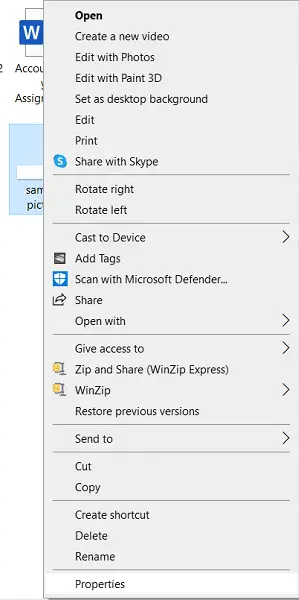
ファイルを 5 つ星のスケールで評価するには:
- コンピューターでファイル エクスプローラーを開きます。
- 評価を付けたいファイルを見つけて右クリックします。
- 提供されるオプションのリストから「プロパティ」を探してクリックします。
これにより、選択したファイルのダイアログ ボックスが開き、ファイルのさまざまな特性を確認できます。形式、サイズ、場所など。
上部のオプションから、「詳細」を選択します。
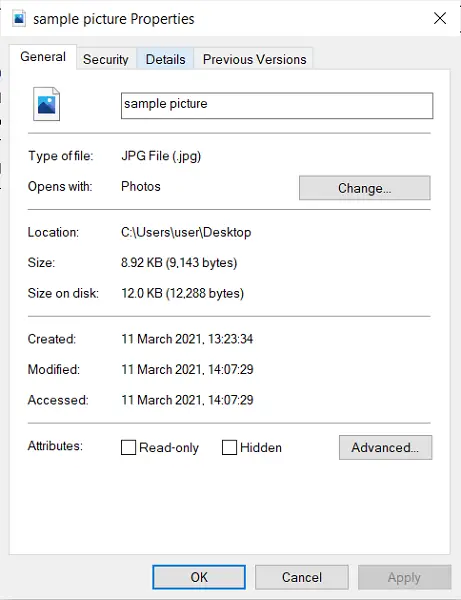
[詳細] カテゴリの [説明] ヘッダーの下に、選択されていない 5 つの星を含む [評価] オプションがあります。
必要に応じてファイルを評価し、設定を適用します。
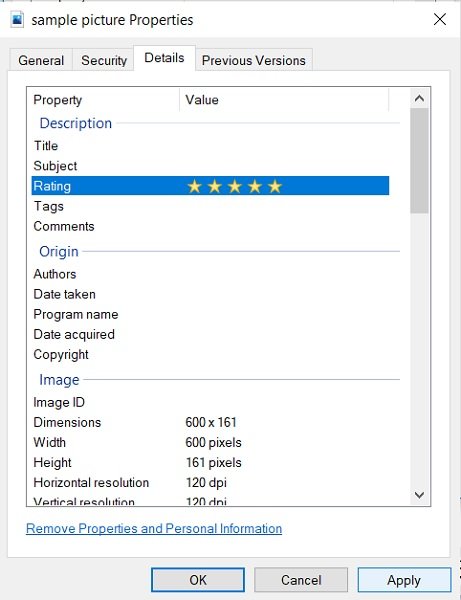
ファイルに星評価を付けるために必要な作業はこれだけです。
ユーザーは、この機能は Windows 10 上のほとんどのファイル形式に拡張されますが、一部のファイル形式を評価できない場合があることに留意する必要があります。 JPEG および MP4 形式のファイルには、Windows のほぼすべてのバージョンでこの機能が搭載されていますが、PNG および GIF は、上記の方法を使用して 5 つ星スケールで評価することはできません。
星評価によるファイルの検索

ファイルを採点した後、ファイル エクスプローラーでキーワード検索を使用して最終候補リストを作成できます。ファイル エクスプローラーを開き、検索ペインに「評価:」と入力し、その後に検索したいファイルに対応する星を入力するだけです。
前述のケースでは、サンプル ファイルに 5 つ星を付けているため、それを検索するとキーワード「評価: 5 つ星」が構成されます。これを検索すると、5 つ星の評価のファイルが表示されます。
このプロセスがセットアップを整理し、より効率的に特定のファイルを探すのに役立つことを願っています。
次に読む: 方法スクロールバーの幅を変更するWindowsで。

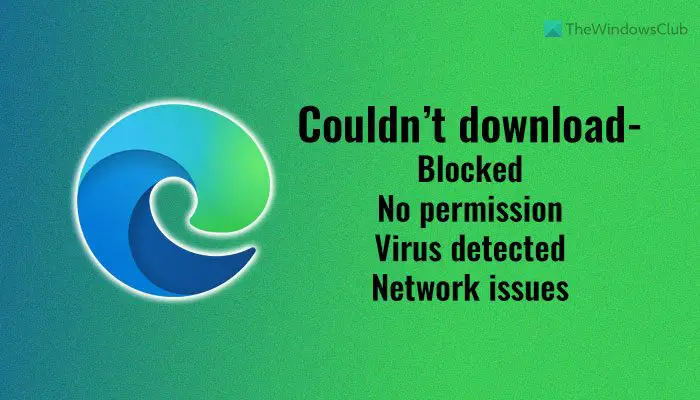
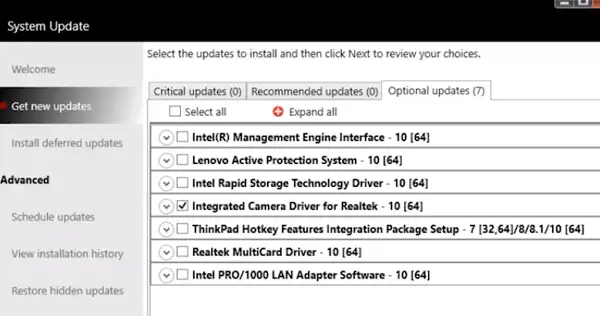
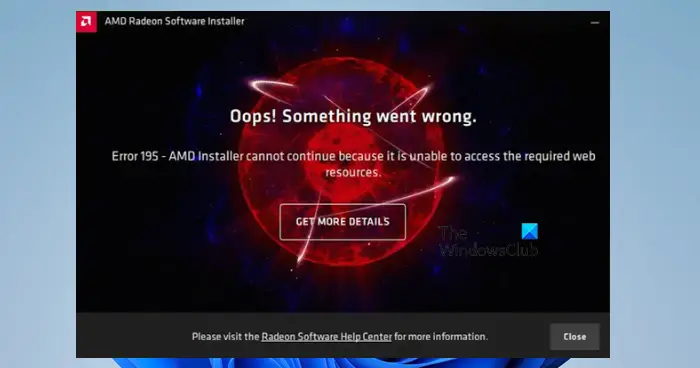
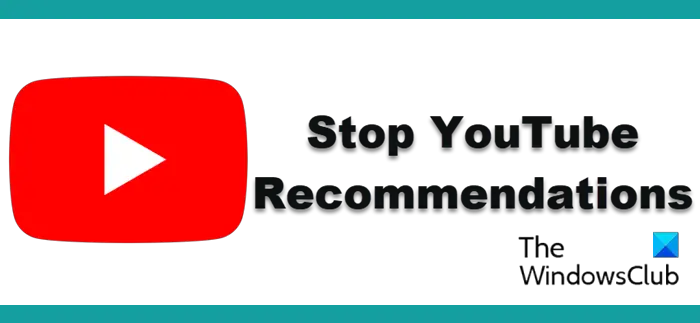
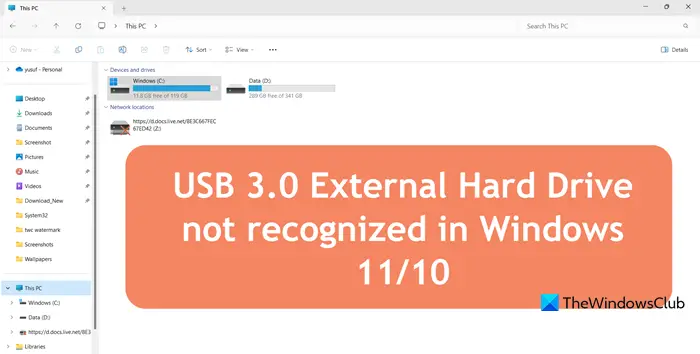
![Windows ライセンス認証エラー 0x80004005 または 0x8004FE33 [修正]](https://rele.work/tech/hayato/wp-content/uploads/2012/08/acti-fon-1.jpg)